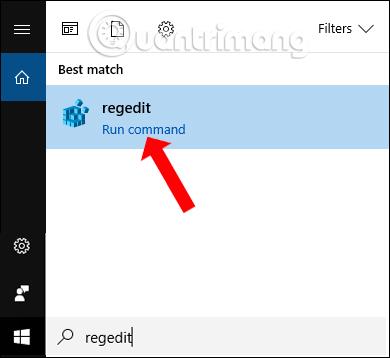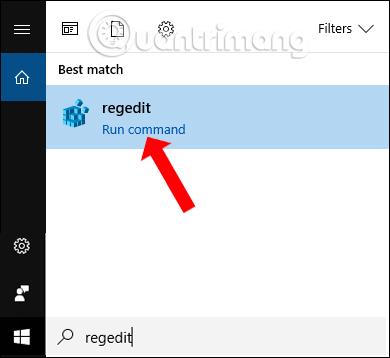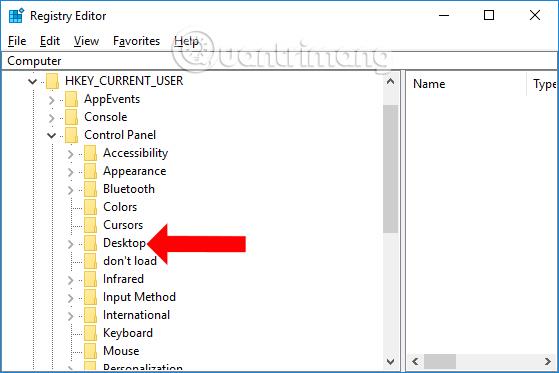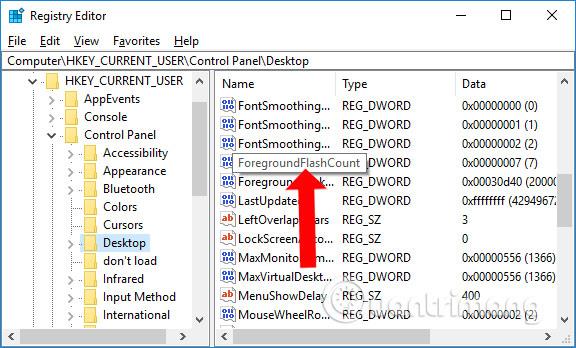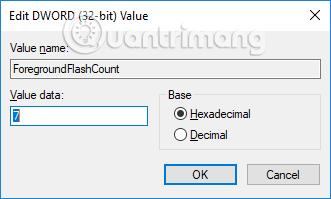Od Windows 10 build 1709 postoji efekt bljeskanja za aplikacije ispod programske trake za obavještavanje korisnika. Kada se pojavi efekt treptanja, znat ćemo nove aktivnosti kao što je pojavljivanje naredbe koja treba potvrdu, nove poruke, novi komentari, itd. Ova funkcija je prikazana prema zadanim postavkama u sustavu, ali vrijeme treptanja je prilično ograničeno. Ako ne obratite pozornost, lako je ignorirati nove obavijesti u aplikaciji. Kako bi povećali efekt bljeskanja na aplikacijama na programskoj traci, čitatelji mogu pogledati članak u nastavku od strane Tips.BlogCafeIT.
Kako povećati treptanje signala aplikacije na programskoj traci
Korak 1:
Unesite ključnu riječ regedit u Windows traku za pretraživanje i zatim pristupite rezultatima pretraživanja.
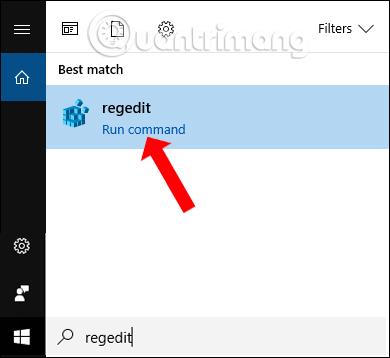
Korak 2:
U sučelju prozora uređivača registra pristupit ćemo mapi prema stazi HKEY_CURRENT_USER\Control Panel\Desktop .
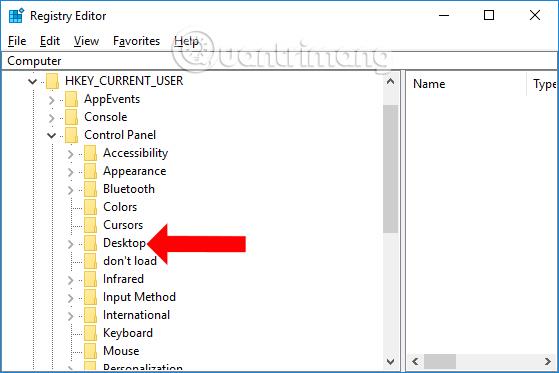
Korak 3:
Gledajući sadržaj s desne strane, dvaput kliknite na ForegroundFlashCount .
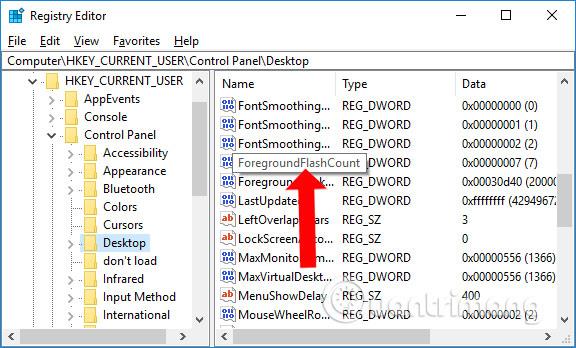
Korak 4:
Pojavljuje se sučelje tablice za promjenu vrijednosti podataka za ForegroundFlashCount. Prema zadanim postavkama, broj brzih treptaja bit će 7. Možemo unijeti bilo koji broj u polje Value data kako bismo primijenili promjene na učinak treptanja. Kliknite OK za spremanje.
Zatim ponovno pokrenite File Explorer ili računalo kako bi se promjene primijenile.
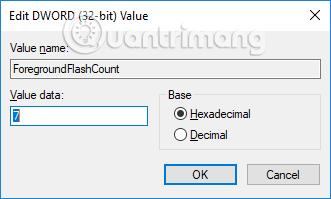
Sustav će prema zadanim postavkama postaviti 7 brzih bljeskova i 3 spora bljeskanja, a zatim prelazi u narančasto stanje. Korisnici ne mogu promijeniti broj sporih bljeskova, ali mogu isključiti 3 spora bljeskanja, otvaranjem tablice promjene vrijednosti podataka za ForegroundFlashCount, zatim unosom 0 u podatke o vrijednosti. Stoga će ikona aplikacije neprestano bljeskati dok ne kliknete na ikonu da biste zaustavili.

Prilično mali trik i promjena, ali pomoći će vam da ne propustite najnovije obavijesti iz aplikacije putem efekta treptanja aplikacije na programskoj traci. Možemo povećati ili smanjiti broj brzih treptaja za aplikaciju, ovisno o potrebama svake osobe.
Referenca:
Želimo vam uspjeh!